如果我们只需要Excel表中的部分数据,可以按着Ctrl键进行筛选,然后复制粘贴到新表或空白区域,但若此表使用比较频繁,特别是“格式化”、“模版化”的表格,挑选数据也需要时间的。
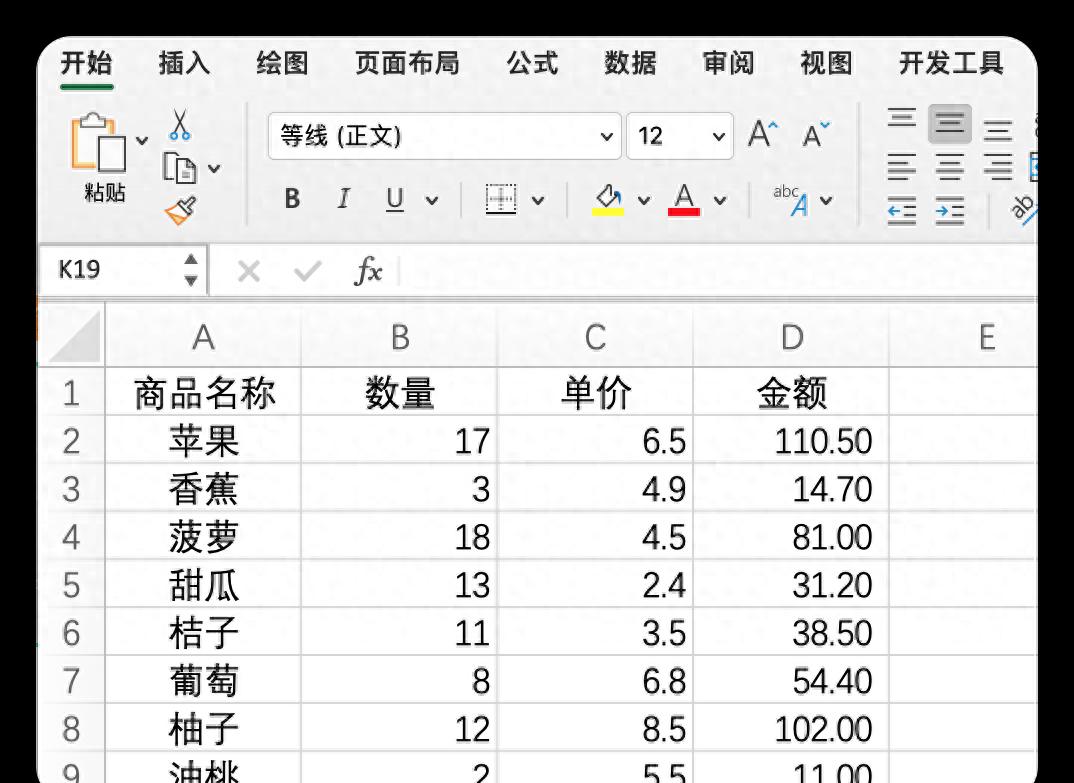
比如上表中我们每次仅需复制出商品名称和金额列的数据,可以反其道而行之,将不需要的列隐藏。
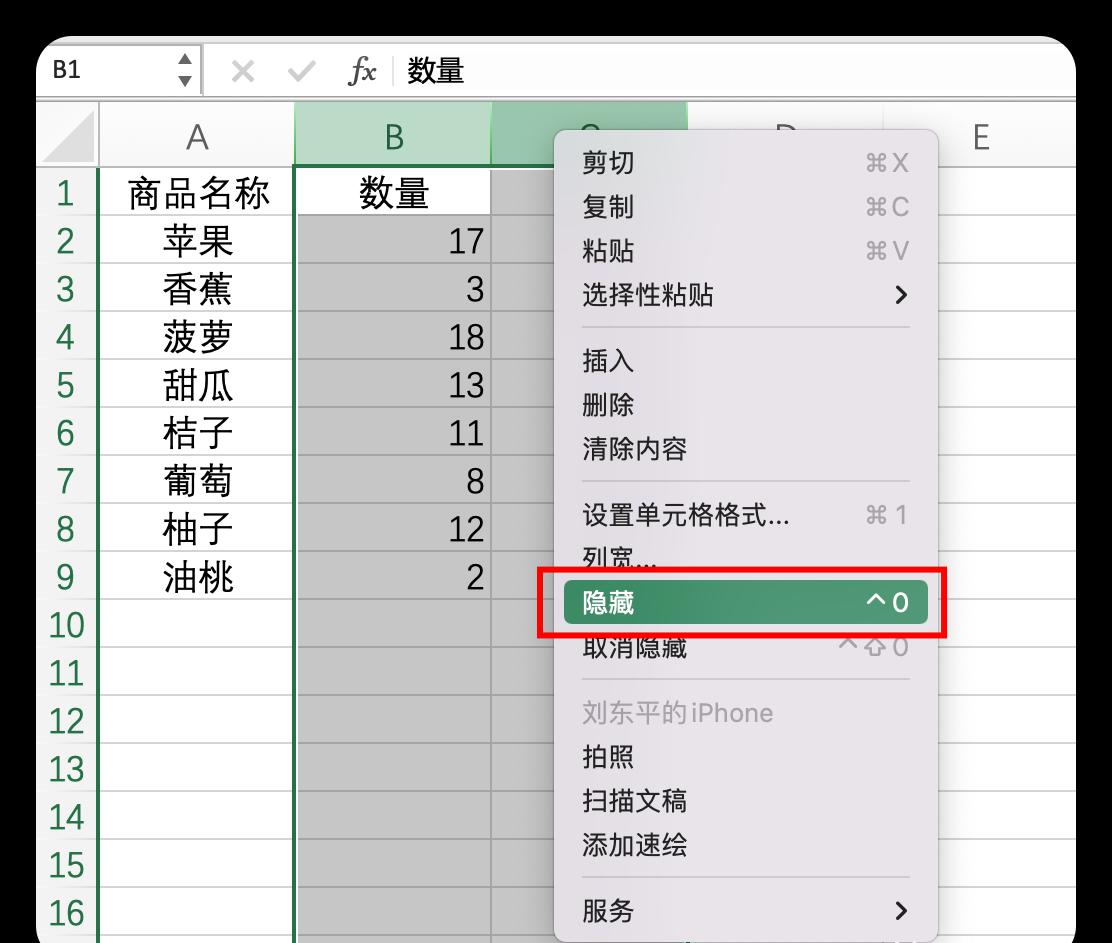
选中B列和C列,右键-隐藏(热键Ctrl 0)。
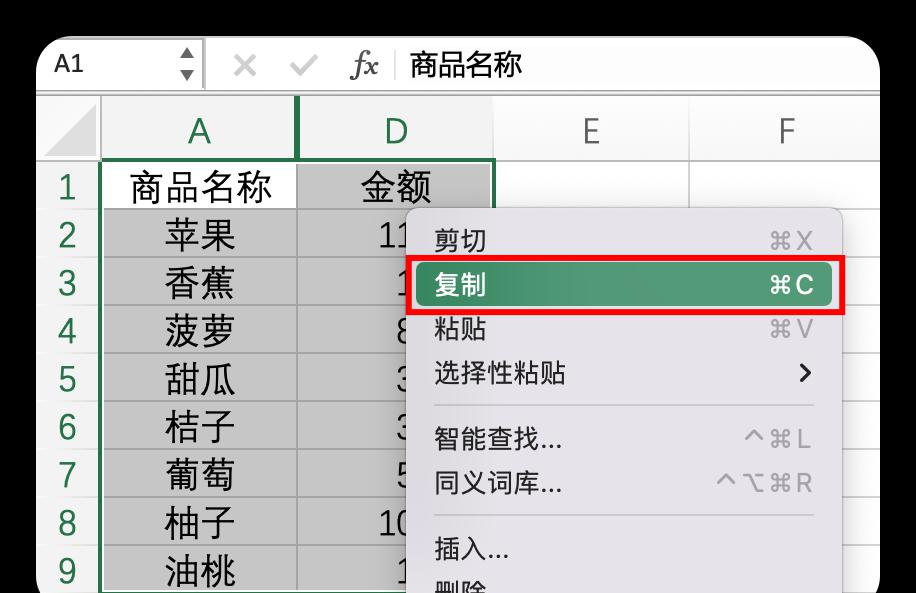
然后选中剩下的A和D列,复制(Ctrl C)。
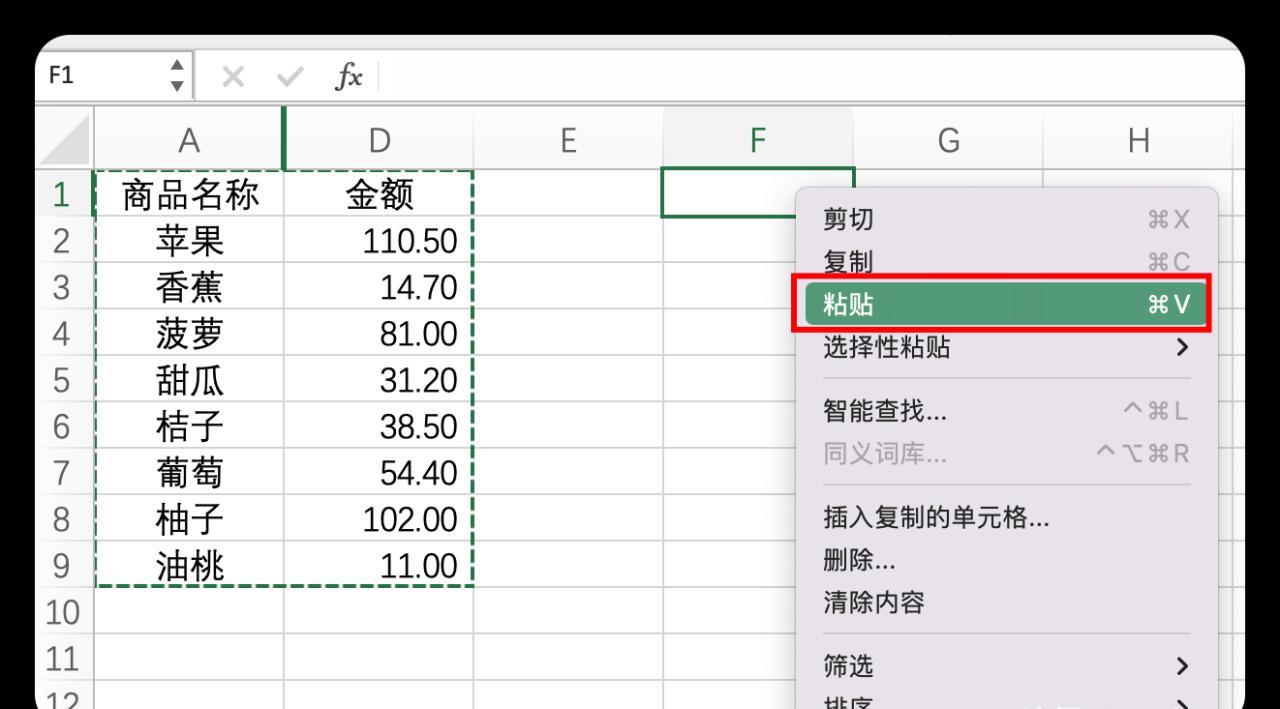
把复制的数据粘贴到F列中(Ctrl V)。
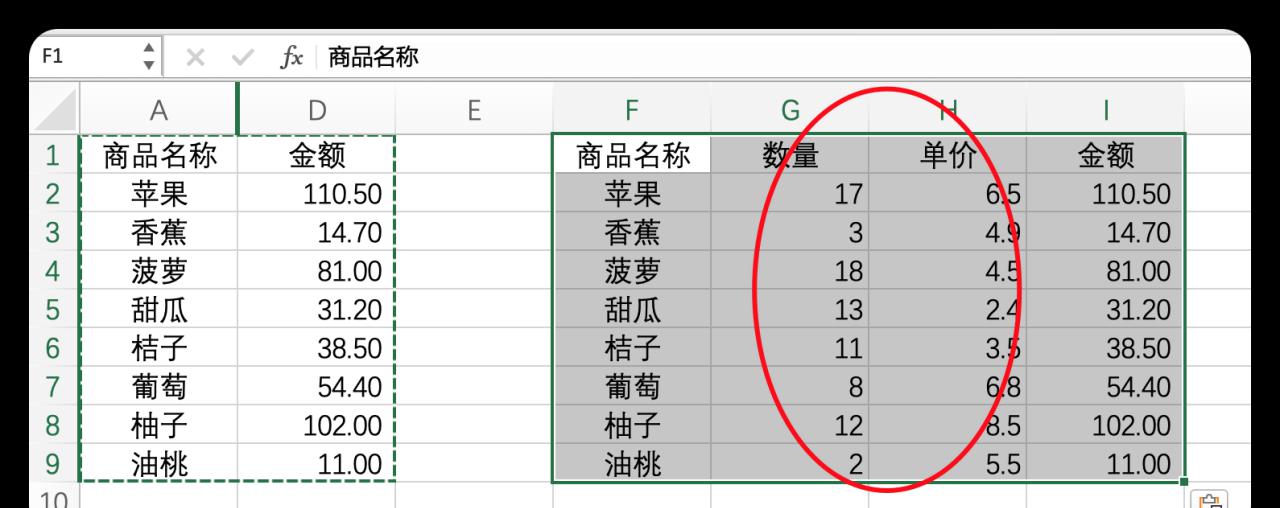
这Excel也太不善解人意了!居然把隐藏的数据也粘贴了过来。
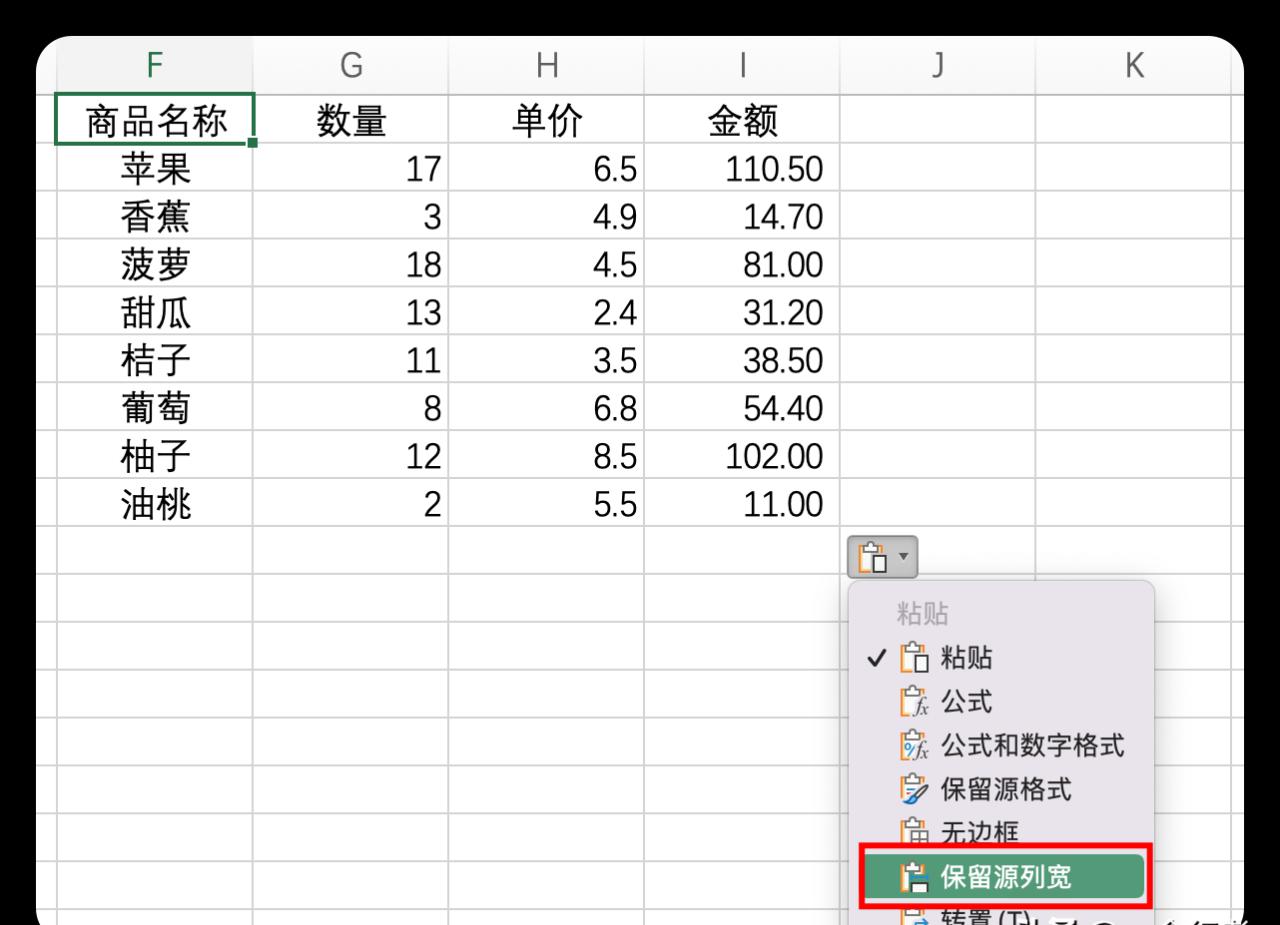
点开粘贴选项,从中可以看到“保留源列宽”。
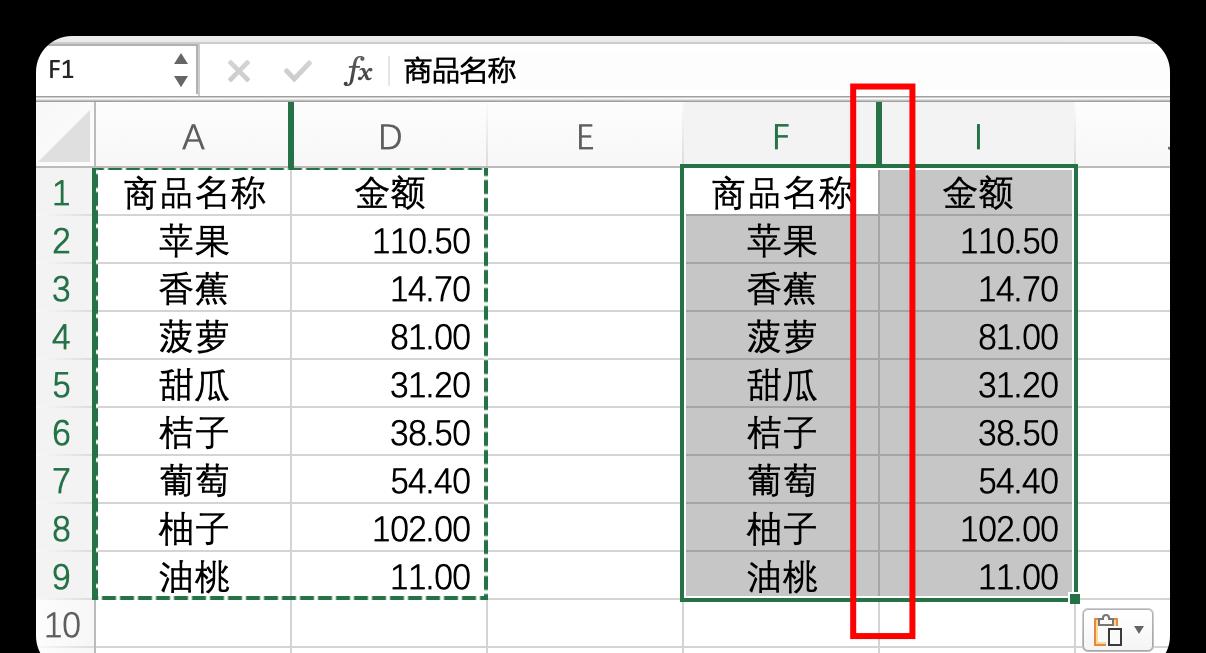
看上去貌似成功了,仔细观察其实它是“复刻”了源数据而已。
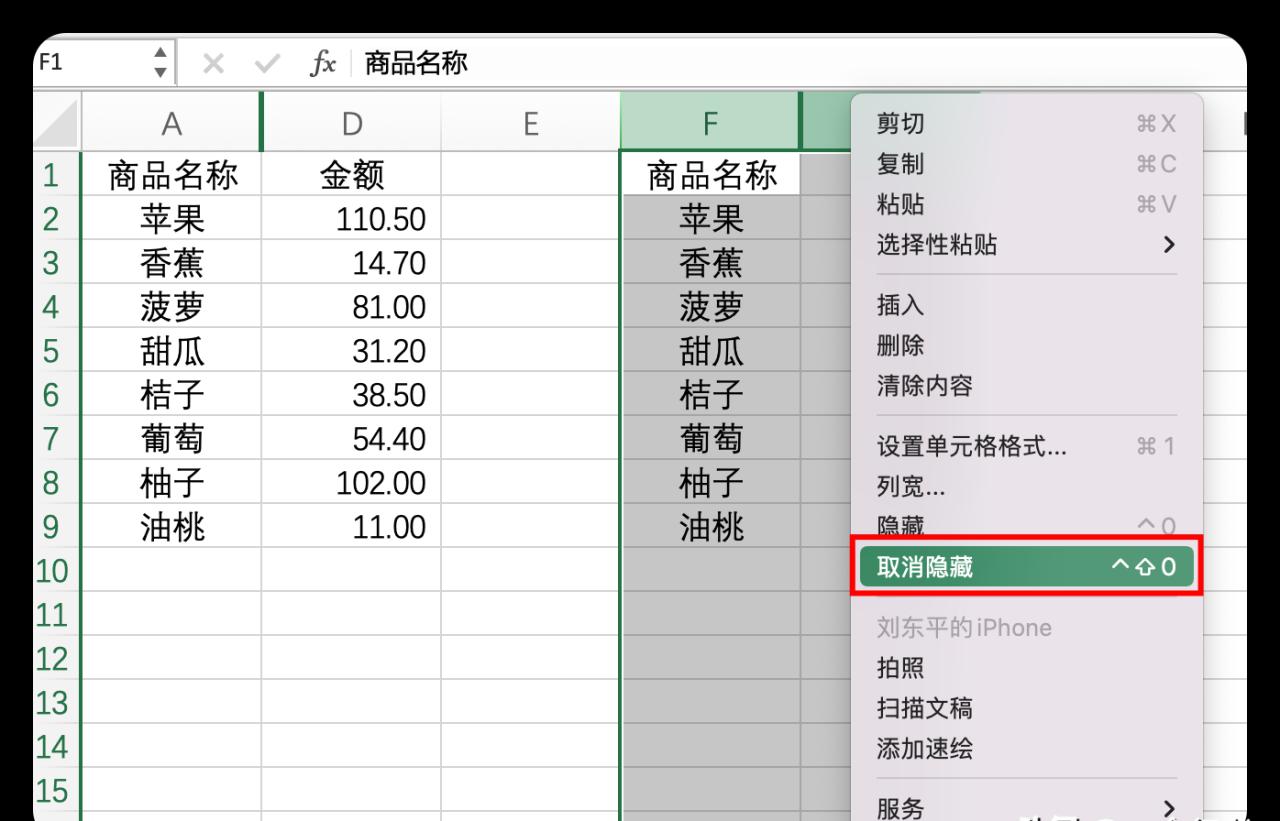
Ctrl Shift 0 取消隐藏,它就“原形毕露”了!这个方法不可行。
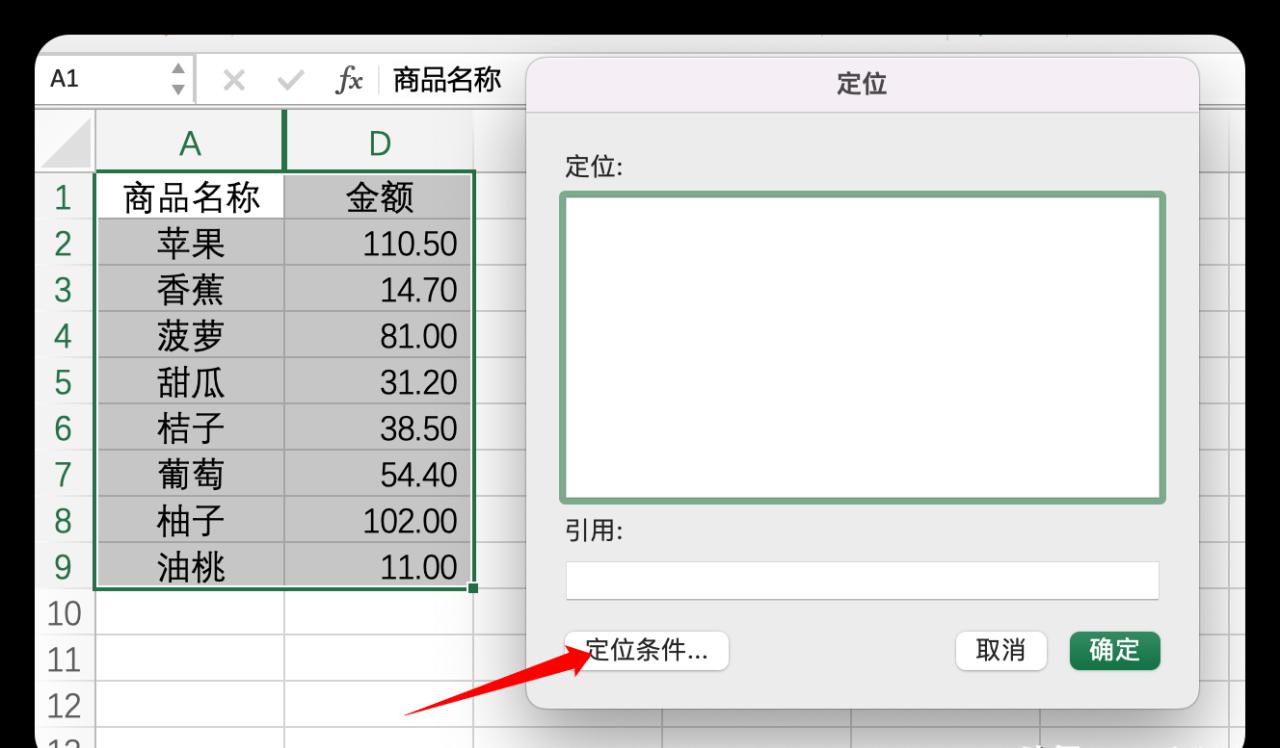
复制可见单元格
那么,怎么才能只复制可见单元格内容呢?
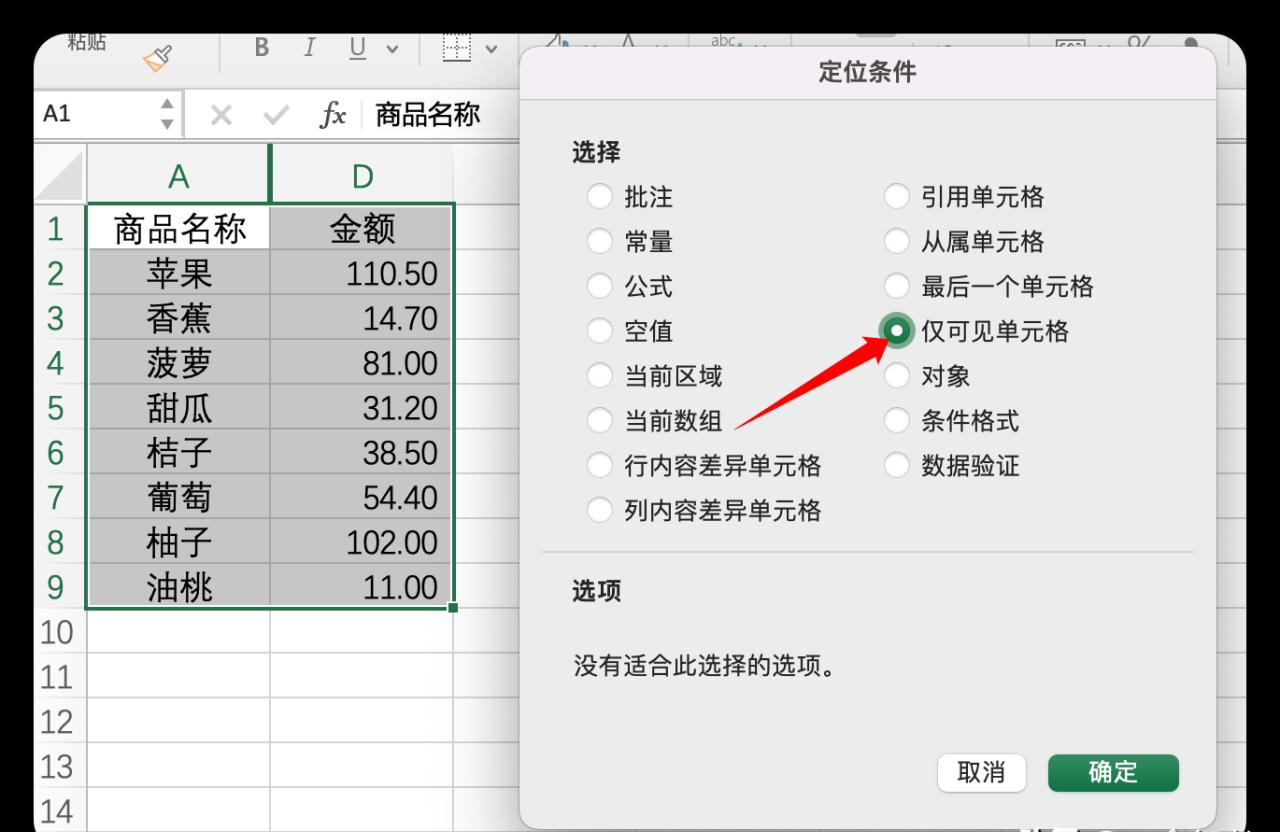
选中A:D列,我们已经知道这样选其实是包含隐藏单元格的,按Ctrl G进行定位,定位条件选择“仅可见单元格”。
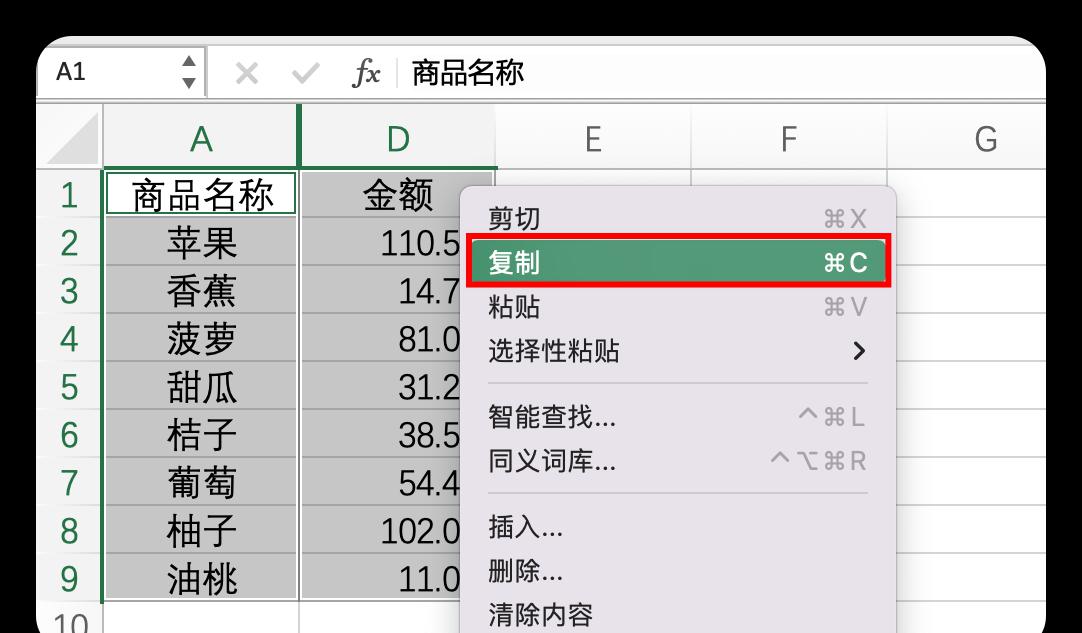
此时显示只选择了可见单元格部分,现在复制这些单元格。
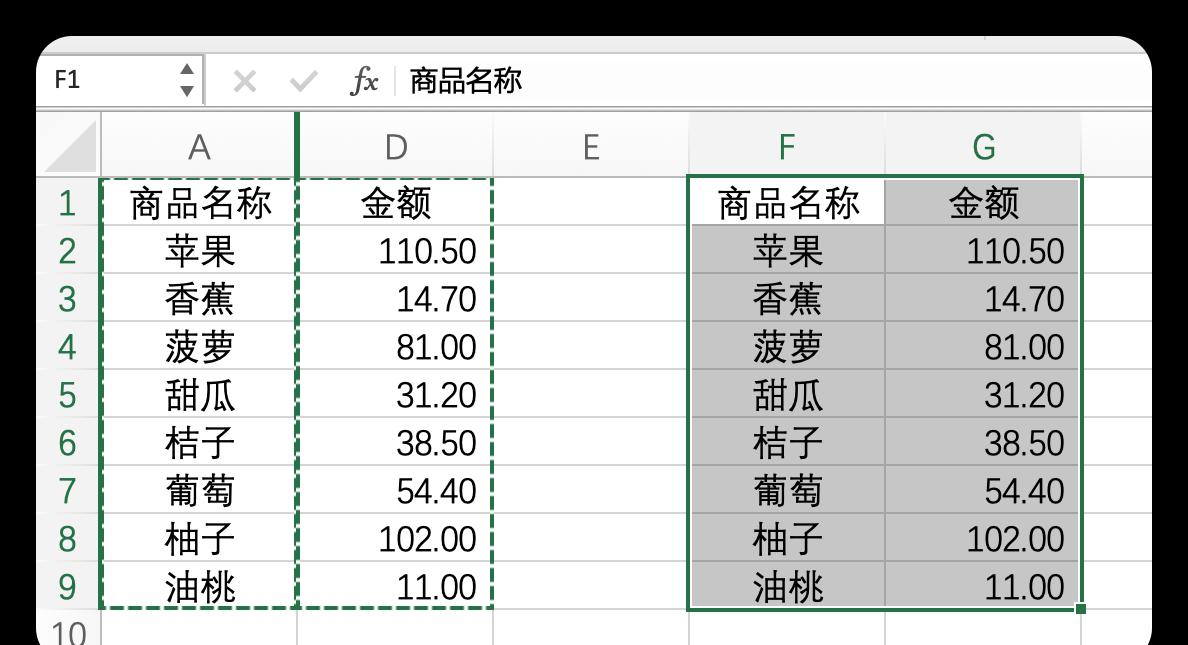
再粘贴时发现只有可见单元格被粘贴过来了,这样就实现了对可见单元格的复制操作,不需要复制隐藏数据的时候,相信这个方法一定能帮助到你!


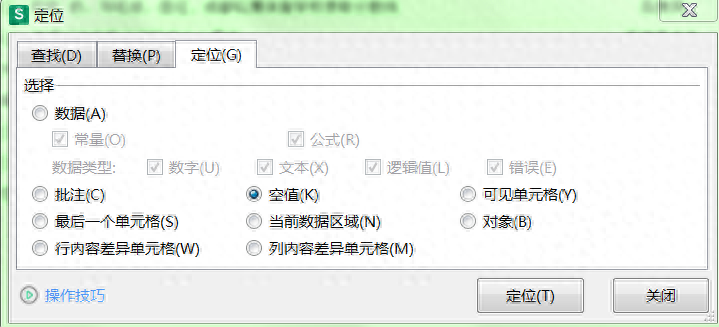
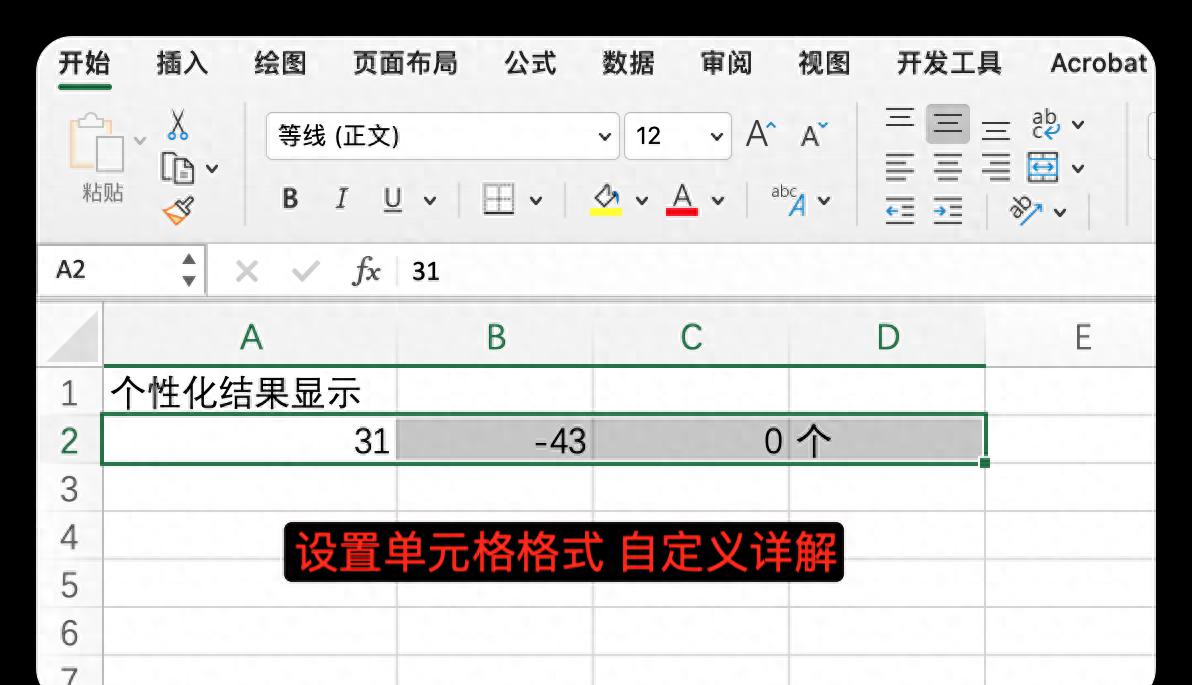

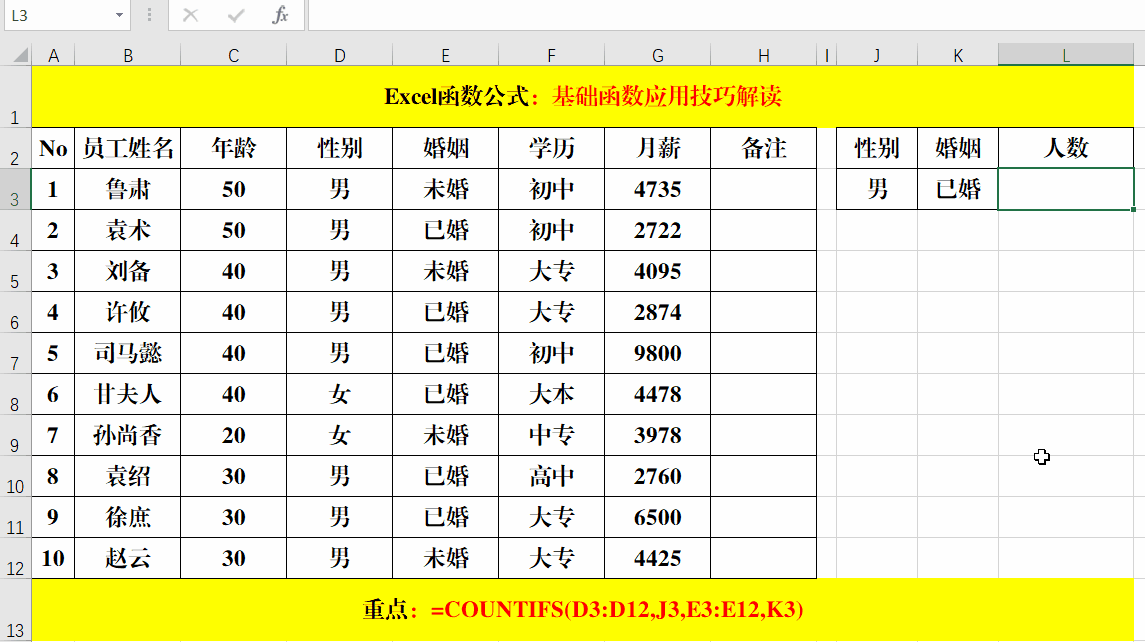

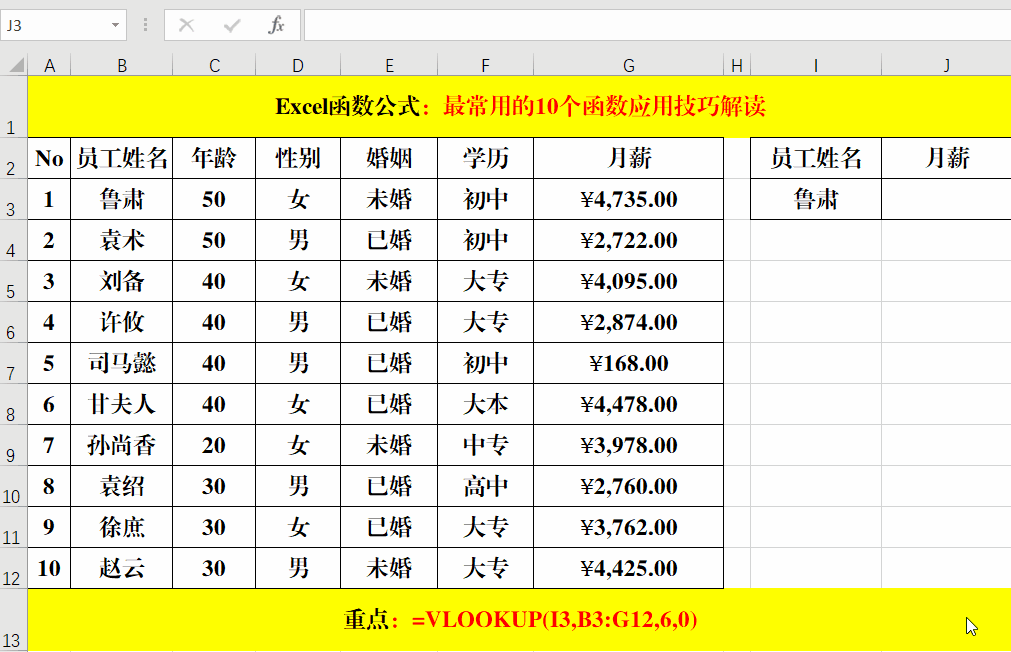
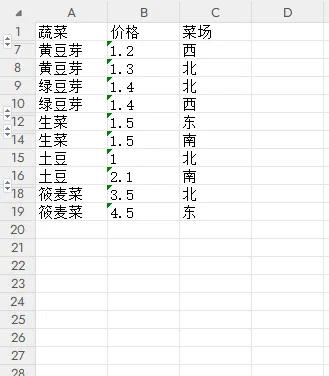
评论 (0)